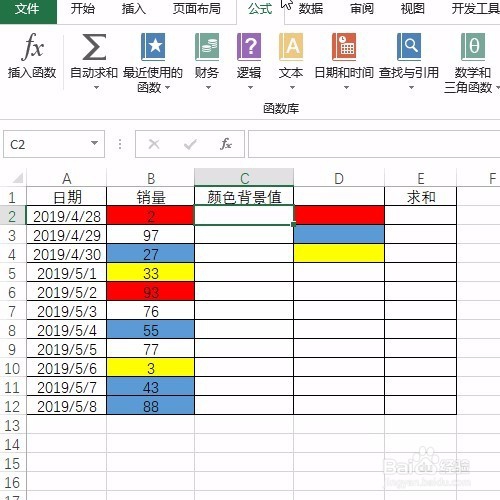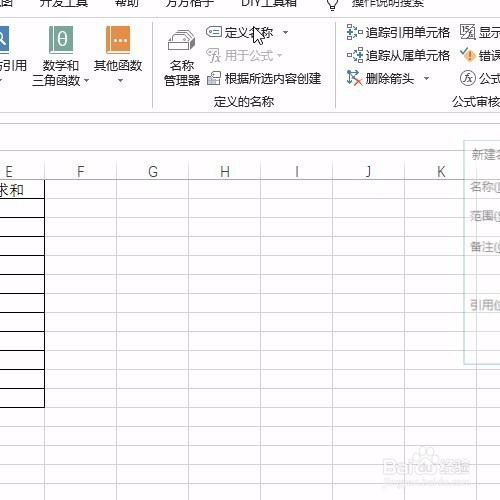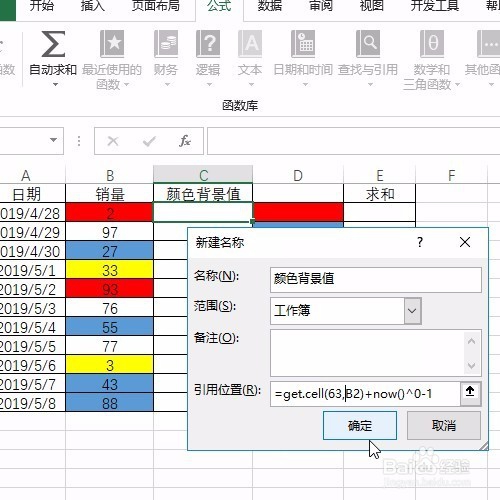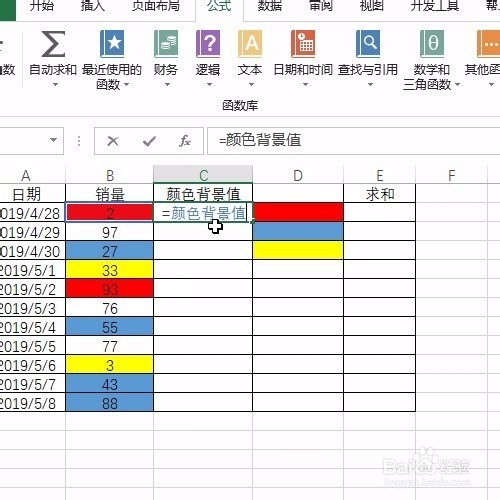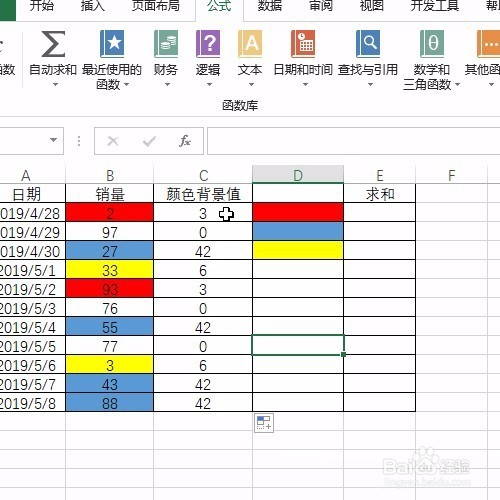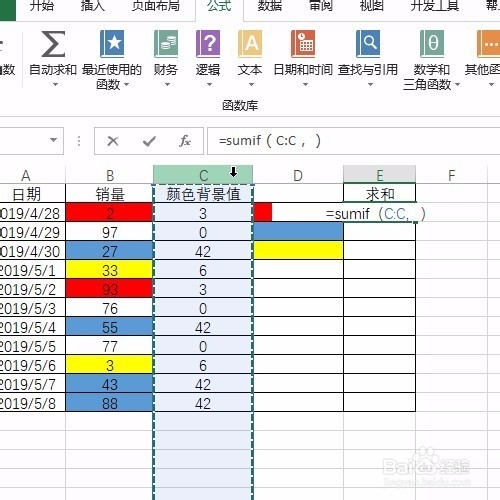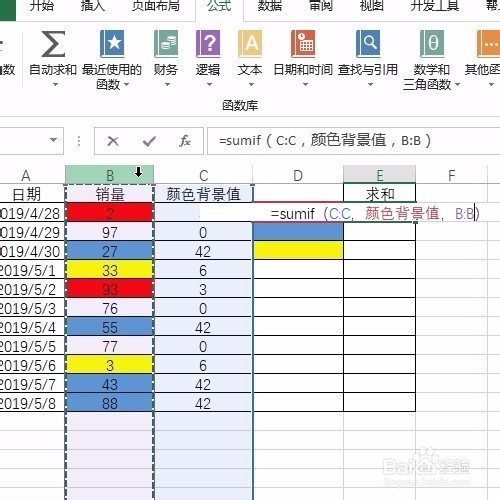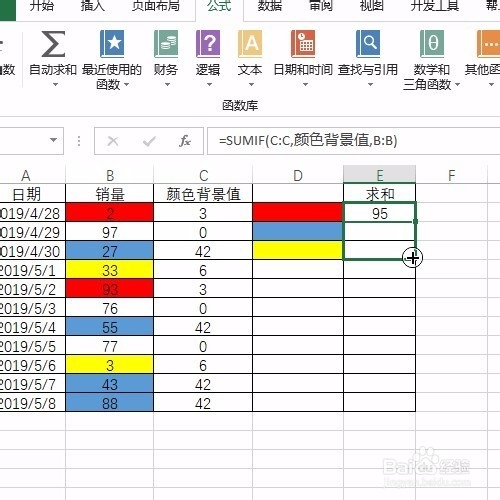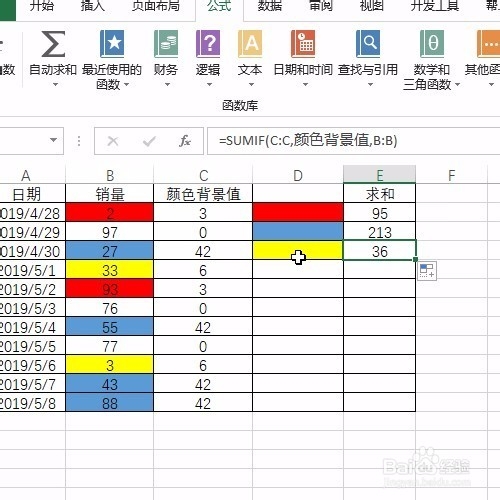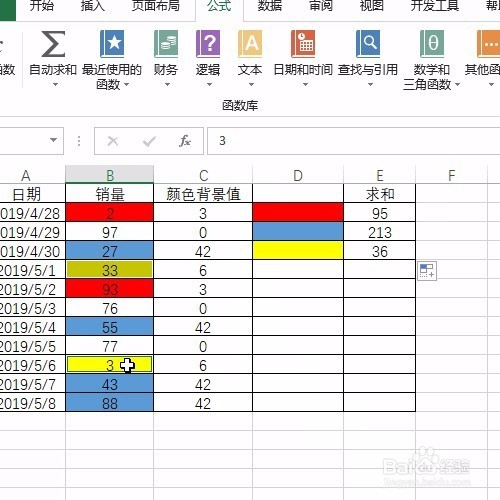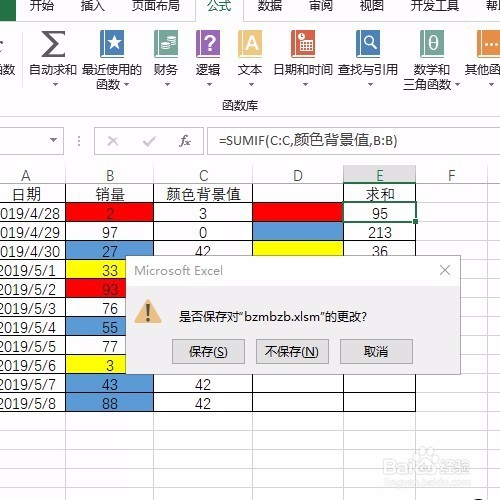1、首先打开Excel表格,看到表格里有销量数据这一列,并进行了红蓝黄的颜色填充,现在我们需要按照这三种颜色对销量数据求和
2、然后选中C2单元格,选择公式按钮中的定义名称
3、弹出对话框我们可以给公式定义个名称比如,颜色背景值,最关键的是要设置引用位置为=GE哌囿亡噱T.CELL(63,B2)+NOW()^0-1
4、确定后在c2单元格输入公式名=颜色背景值
5、确定后即可看到数值,此时需要下拉得到全部的背景值
6、接下来就是按照颜色求和,在e2单元格输入公式=SUMIF(C:C,颜色背景值,B:B)
7、确定后下拉复制函数即可得到全部的结果
8、我们可以验证一下黄色的33+3=36
9、最后保存文件即可